SPSS چیست؟ معرفی ویژگیها، مزایا و اجزای این نرم افزار

SPSS مخفف عبارت «Statistical Package for the Social Sciences» به معنای پکیج آماری برای علوم اجتماعی است. شرکت IBM این نرم افزار را برای تحلیل داده معرفی کرد. محیط این نرم افزار به خوبی سادهترین تا پیچیدهترین مدلهای آماری را تحلیل میکند.
همچنین از SPSS در حوزه محاسبات و هوش مصنوعی به کرات برای مدلسازی استفاده میشود. در رشتههای مختلف علوم اجتماعی، پژوهشهای بازاری، پزشکی، نظرسنجی شرکتی، سازمانها، بازاریابی و آموزشی هم کاربرد دارد.
در واقع کار جمع آوری و سازماندهی دادهها با کمک SPSS ساده میشود. همچنین دستیابی به اهداف مدنظر، ارائه بازخورد در حوزه تصمیم گیری و تعیین راهبرد منجر به بهترین عملکرد ممکن از جمله قابلیتهای تحلیلی این نرم افزار است.
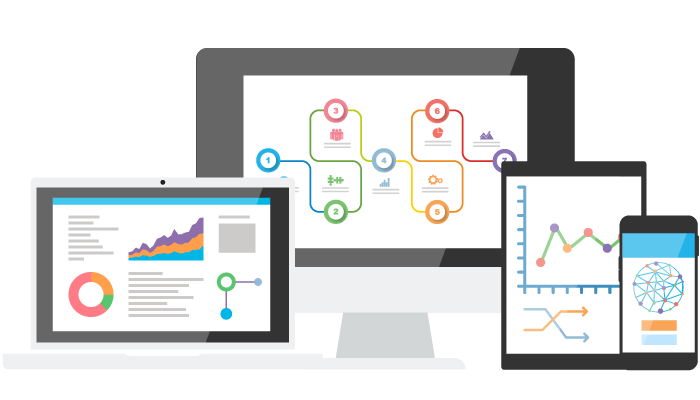
با کمک نرم افزار SPSS تحلیلهای مختلفی از جمله آزمونهای ناپارامتریک، آمارهای تحلیلی، آزمودن اعتبار و روایی پرسشنامهها، مقایسه متغیرهای مختلف، طراحی نقشه شناختی و پیش بینیهای تک متغیر و چند متغیر امکان پذیر است.
30 سال از طراحی این نرم افزار میگذرد و کارایی آن در سراسر جهان به اثبات رسیده، چون قابلیت کار با پایگاههای دادهای حجیم را دارد.
مطلب پیشنهادی: کاربردهای داده کاوی
ویژگیهای SPSS
نرم افزار SPSS کاربرد گستردهای در زمینه محاسبات آماری دارد و ابزاری برای مطالعه، پژوهش و تصمیم گیری است. ویژگیهای زیر در این نرم افزار مطرح است:
- دارای صفحه گسترده برای حل معادلات ریاضی، جبری و آماری است.
- امکان مدیریت و پردازش پایگاه داده با قابلیت به روزرسانی در عملیاتها و تهیه گزارشهای سفارشی را دارد.
- با گزارش ساز این نرم افزار به خروجیهای جذابی در مورد پژوهشها میرسید که حاوی متن، جدول، نمودار و نتایج آماری در داخل یک فایل هستند.
- با تحلیل داده در این نرم افزار به اطلاعات لازم برای محاسبه آمارههای توصیفی، استنباطی و چند متغیره خواهید رسید.
- با داده کاوی میتوانید سرچ های هوشمندانه را اجرا کرده و با طراحی درختهای تصمیم گیری، تقسیم بندی بازاری یا طراحی شبکههای عصبی هوش مصنوعی به استنباط اطلاعات مخفی شده در دادههای خام بپردازید.

مزایای استفاده از نرم افزار SPSS
- صرفه جویی در کار و زمان تا حدی که محاسبات چند ساعته یا چند روزه در عرض چند ثانیه انجام میشوند.
- محاسبات دقیقتر و اجتناب از گرد کردن و محاسبات تقریبی.
- امکان تحلیل حجم زیادی از دادهها با استفاده از نمونههای بزرگتر و متغیرهای بیشتر را فراهم میکند.
- امکان دستیابی به یادداشتهای مفهومی از محاسبات انجام شده فراهم است. یعنی امکان تصمیم گیری، تفسیر نتایج و تحلیل انتقادی وجود دارد.
- یکی از ابزارهای رایج در حوزه پژوهش کسب و کار و سایر رشتههای علوم انسانی است.
- با سایر برنامههای مدیریت داده سازگار است. پس امکان انتقال داده از یک برنامه به برنامه دیگر فراهم است.
اجزای تشکیل دهنده نرم افزار SPSS
این نرم افزار برای ویرایش و تحلیل هر نوع دادهای طراحی شده است. این دادهها از منابع مختلف پژوهشی، مشتریان، گوگل آنالیتیکس یا سایر فایلهای لاگ سرور وب سایت به دست میآید. نرم افزار SPSS قادر به باز کردن تمامی فرمتهای سازگار با دادههای ساختار یافته از جمله موارد زیر است:
- صفحه گستردههای ام اس اکسل یا اپن آفیس( OpenOffice)
- فایلهای Plain text (.txt یا .csv)
- پایگاههای داده ارتباطی (SQL)
- Stata و SAS
در ادامه نگاهی به اجزای این نرم افزار میاندازیم.
برگه یا شیت Data View در SPSS
بعد از باز کردن فایل داده در SPSS صفحهای مشابه تصویر زیر باز میشود.
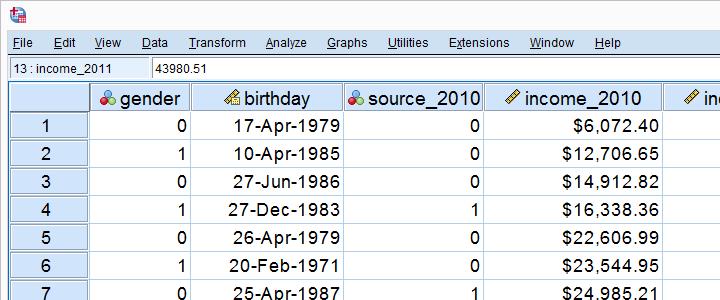
این صفحه تحت عنوان دیتا ویو همواره مقادیر داده را نمایش میدهد. برای مثال در تصویر فوق دادههای مربوط به متغیرهای جنسیت (gender)، تاریخ تولد (birthday) و غیره قابل مشاهده است. توضیحات بیشتر در مورد این متغیرها در برگه یا صفحه دوم قابل مشاهده است که در ادامه معرفی میشود.
برگه یا شیت Variable View در SPSS
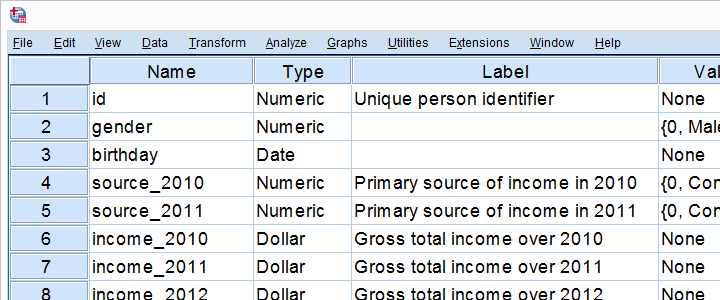
همواره فایل داده در SPSS حاوی برگه دومی به نام Variable View است. در اینجا متادیتای مرتبط با داده را مشاهده میکنید. متادیتا یا فرا داده همان اطلاعات مفهومی متغیرها و مقادیر ارزشی داده را نشان میدهد. این صفحه به طور کلی تحت عنوان «Codebook» معروف است ولی در SPSS به آن «dictionary» میگویند.
کاربران ناآشنا با SPSS، ظاهر آن را مشابه اکسل میدانند؛ ولی این دو برگه مجزا نبوده و ارتباط تنگاتنگی با هم دارند.
مطلب پیشنهادی: کلان داده چیست؟
تحلیل داده
نرم افزار SPSS قادر به باز کردن و نمایش هر دادهای ( و متا دادهای) در قالب دو برگه در داخل پنجره Data Editor است. خب حالا تحلیل داده در آن چگونه است؟ یکی از روشهای به کارگیری این نرم افزار به کارگیری گزینههای قرار گرفته در نوار منو است. برای مثال اگر دادهها حاوی نرخ درآمد سال 2010 است میتوانیم میانگین درآمد شرکت کنندگان در نظرسنجی را با طی کردن مسیر زیر و رسیدن به Descriptive Statistics محاسبه کنیم.
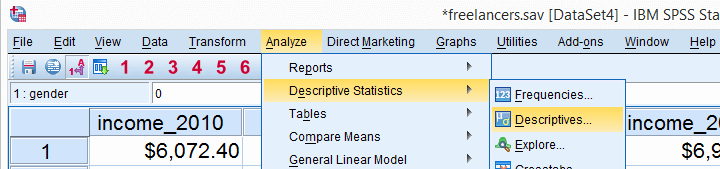
با این کار کادری باز میشود تا متغیر یا متغیرهای مدنظرمان را در کنار یک یا چند مؤلفه آماری انتخاب کنیم.
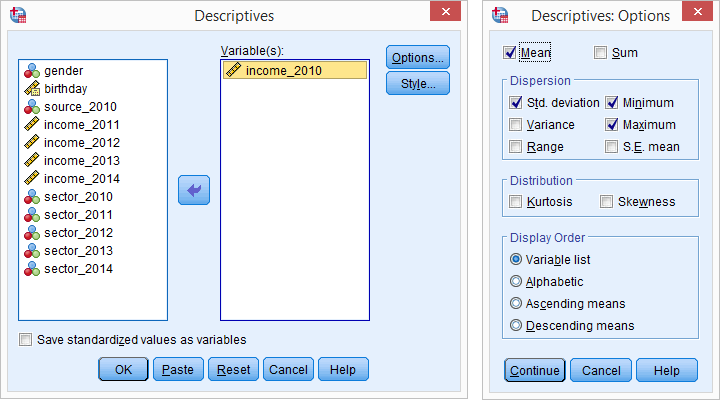
پنجره خروجی SPSS
بعد از انتخاب و کلیک کردن روی دکمه OK، پنجره جدیدی باز میشود که Output Viewer نام دارد. در این پنجره جدید، جدولی حاوی تمامی آمارههای مربوط به تمامی متغیرها قرار گرفته است که ظاهرش را در تصویر زیر مشاهده میکنید.
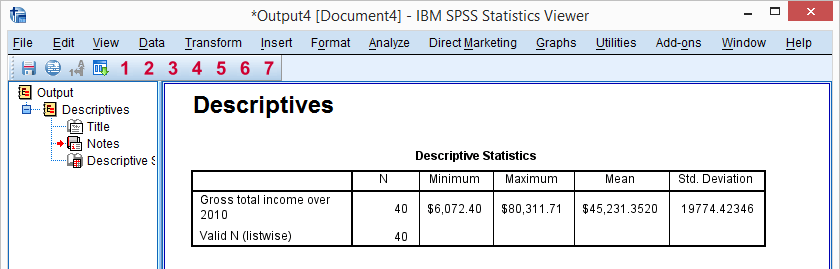
این پنجره جدید چیدمان و ساختار متفاوتی نسبت به پنجره Data Editor دارد. خروجی گرفتن در این نرم افزار هیچگونه تغیری در دادههای اصلی ایجاد نمیکند. SPSS برخلاف اکسل از پنجرههای متفاوتی برای داده و خروجیهای حاصل از دادهها استفاده میکند.
شاید این خروجی برای کاربران ناآشنا مشابه اسلایدهای پاورپوینت به نظر برسد که حاوی متن، جدول و نمودار هستند.
گزارش گیری در SPSS
به راحتی میتوان جداول و نمودارهای موجود در خروجی را به داخل سایر برنامهها کپی کرد. برای مثال بسیاری از کاربران از پردازشگرهای ورد مثل MS Word، OpenOffice یا Google Docs برای گزارش گیری استفاده میکنند. جداول هم معمولاً با فرمت rich text قابل کپی شدن هستند؛ یعنی سبک فونت و کادر بندی خودشان را حفظ میکنند. تصویر زیر نتیجه کپی کردن جدول خروجی SPSS در OpenOffice را نشان میدهد.
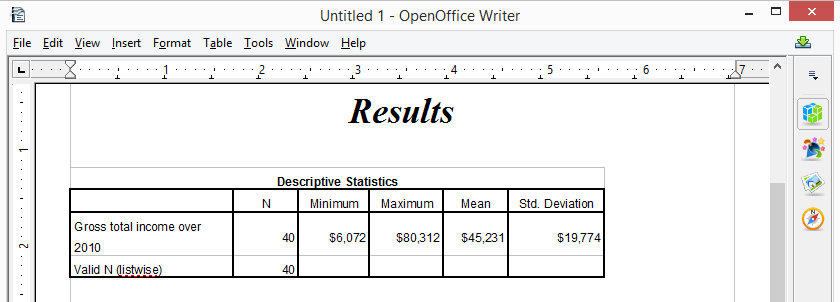
پنجره Syntax Editor در SPSS
جدول خروجی که در تصویر فوق مشاهده کردید با اجرای فرمان Descriptive Statistics در منوی SPSS به دست آمده بود. البته SPSS روش دیگری هم برای اجرای این فرمان دارد.
میتوانید پنجره سومی تحت عنوان Syntax editor window باز کنید. در این صفحه قادر به تایپ کردن و اجرای کد SPSS تحت عنوان SPSS Syntax هستید. برای مثال فرمان زیر را برای فایل نمونه فوق اجرا کنید.

این فرمان همان نتیجه مسیر فرمان داخل منوی SPSS را به همراه خواهد داشت.

اغلب این فرمانها به جای تایپ کردن در قسمت سینتکس از طریق مسیرهای مختلف داخل منو قابل اجرا هستند. اگر منویی با گزینههای مختلف در اختیار داریم، پس اصلاً پنجره سینتکس چه کاربردی دارد؟
فرمانهای درون سینتکس قابل ذخیره شدن، اجرا و به اشتراک گذاری در بین پروژهها و کاربران مختلف است. با کمک سینتکس تمامی فرمانهای اجرا شده درون SPSS قابل تکرار است. اگر کسی نسبت به خروجیها و نتایج شما تردید دارد؛ میتوانید برای اصلاح یا اجرای مجدد آن از سینتکس استفاده کنید.
پنجره Syntax برای کاربران ناآشنا با SPSS درست مثل Notepad به نظر میرسد. یعنی پنجرهای که فقط حاوی متن است.
فرمت فایلهای داده
نرم افزار SPSS دارای فرمت فایل داده خاص خودش با پسوند .Sav است. البته به راحتی با فایلهای MS Excel، Plain text، SQL، Stata و SAS سازگار است. دادههای تحلیلی وب که اغلب به فرمت اکسل هستند به راحتی با SPSS قابل بازگشایی و تحلیل هستند.

ویرایش داده
در دنیای پژوهشی واقعی قبل از تحلیل نهایی، نیازمند ویرایش دادهها هستیم. برای مثال در ابتدا باید مقادیر میانگین و مجموع متغیرها را محاسبه کرده و سازماندهی مجدد دادهها، تشخیص مقادیر پرت و حذف مشاهدات غیرمحتمل را انجام دهیم. این کارها به منظور دستیابی به نتایج کارآمد صورت میگیرند. SPSS برای سادهتر کردن این مسیر از توابع عددی، رشتهای و زمانی استفاده میکند.
مطلب پیشنهادی: الاستیک سرچ چیست؟
جداول و نمودارها در SPSS
تمامی جداول و نمودارهای اصلی درون این نرم افزار به سرعت قابل طراحی هستند. نمونههای این موارد را در زیر منوی Data Analysis مشاهده میکنید. یکی از نقطه ضعفهای اصلی SPSS طراحی نمودارهای زشت با چیدمان زمخت است. بهترین روش برای غلبه بر این مشکل به کارگیری SPSS Chart templates است. البته این کار نیازمند کمی تلاش و تخصص است.
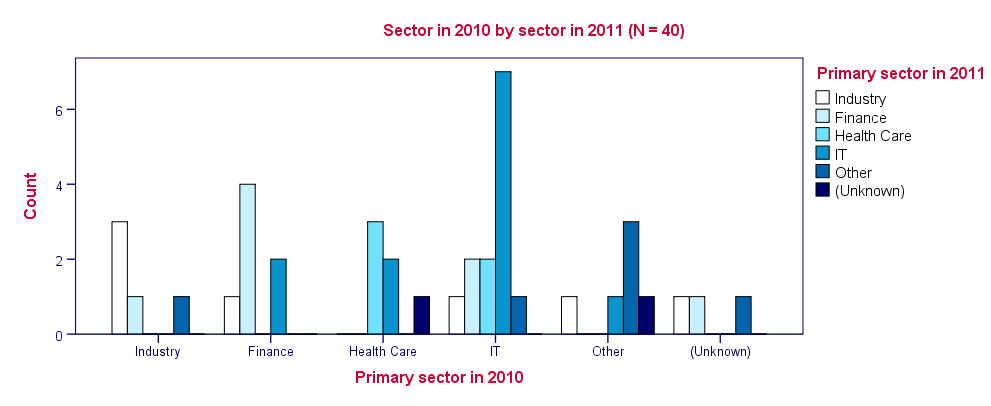
آمارههای استنباطی
نرم افزارSPSS حاوی تمامی آزمونهای اصلی و تحلیلهای چند متغیره است که در ادامه به برخی از آنها اشاره میکنیم:
- آزمونهای t
- آزمونهای خی دو
- آنوا (ANOVA)
- همبستگیها و سایر معیارهای مرتبط با آن
- رگرسیون
- آزمونهای ناپارامتریک
- تحلیل عامل
- تحلیل خوشهای و غیره
برخی از این تحلیلها فقط بعد از خریداری امکانات جانبی برنامه SPSS قابل اجرا هستند.

ذخیره داده و خروجی
داده در SPSS را میتوان به صورت فرمتهای مختلف زیر ذخیره کرد:
- MS Excel
- Plain text(.txt یا .CSV)
- Stata
- SAS
در مورد خروجی هم امکانات زیادی وجود دارد. نمودارها یا چارتها را میتوان به صورت تصویر و با فرمت .png کپی کرد. نمودارها هم با فرمت rich text ذخیره میشوند؛ چون چیدمان، فونتها و حاشبه های نمودار را به همان شکل حفظ میکند.
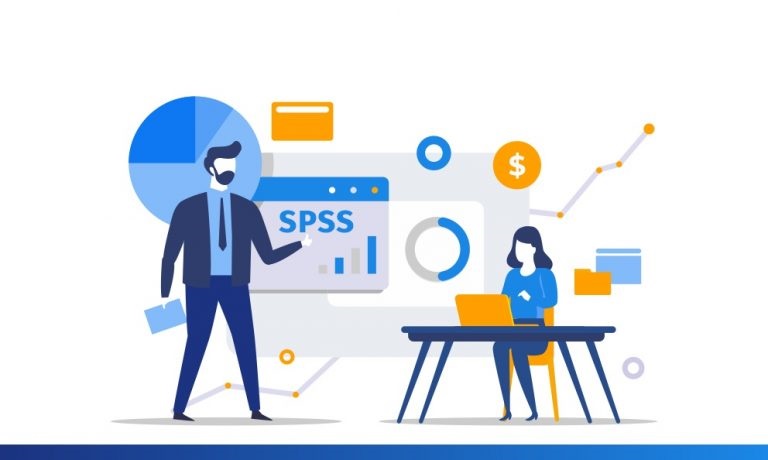
البته تمام خروجی را میتوان با فرمت .pdf، HTML، MS Word و غیره ذخیره کرد. گزارش نویسی با داشتن فایل خروجی حاوی جداول و نمودارهای زیبا میسر است. پس میتوانید کل خروجی را به فایل ورد منتقل کرد تا متنهای توصیفی و عناوین مدنظرتان را به جداول و نمودارها اضافه کنید.
در نهایت . . .
در این مقاله به طور ساده با نرم افزار SPSS آشنا شدید. با کمک فایلهای تصویری آموزشی و آزمون و خطا، امکان یادگیری مقدماتی فراهم است. این نرم افزار برای پروژههای دانشجویی و کاری عالی است. آیا تا به حال با SPSS سر و کار داشتهاید؟ تا چه حد برای کارتان مفید بوده است؟
اگر قصد دارید تا پروژههای آماری خود را با بهترین هزینه برونسپاری کنید، میتوانید از متخصصان کارلنسر کمک بگیرید. برای انجام پروژه SPSS، انجام پروژه AMOS و غیره، کافی است درخواست خود را در قالب پروژه ثبت و منتظر دریافت پیشنهاد از متخصصین حرفهای کارلنسر باشید.
منتظر نظرات شما هستیم.
منابع
www.techmediatoday.com/what-is-spss-definition-features-and-advantages
www.spss-tutorials.com/spss-what-is-it





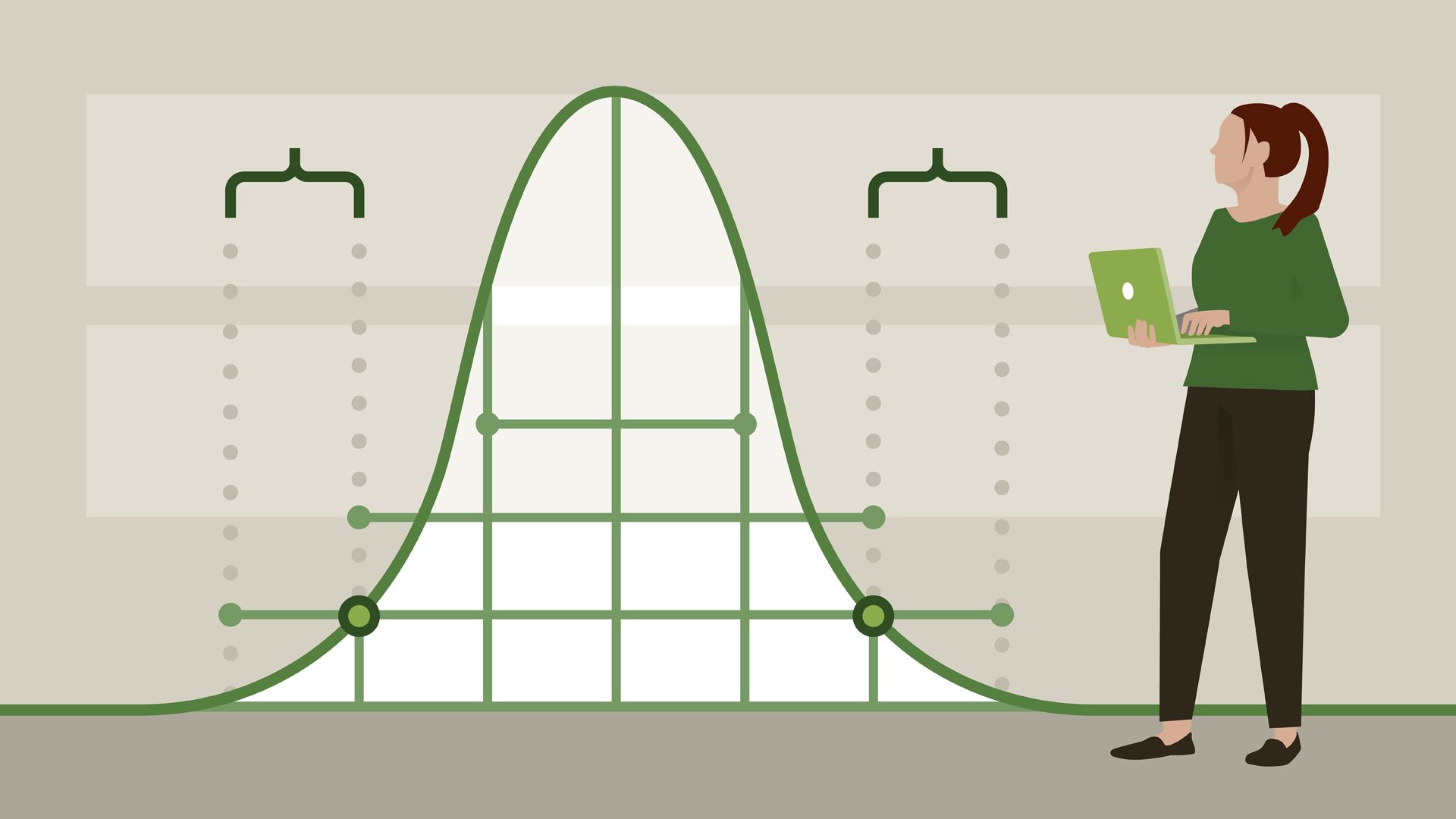

.svg)
